
콘텐츠
이 기사 : Word 2010/2013에서 출금 만들기 Word 2007에서 출금 만들기
당신은 키를 누르면 피곤 탭 문서의 각 단락을 들여 쓰려면? 몇 가지 간단한 조정 덕분에 Word 소프트웨어를 사용하면 단락을 자동으로 들여 쓸 수 있습니다. 이 안내서에 따라 Word 2007, 2010 및 2013에서 들여 쓰기 된 단락을 자동으로 설정하는 방법을 알아보십시오.
단계
방법 1 Word 2010/2013에서 출금 만들기
- 대화 상자를 엽니 다 절. 섹션의 오른쪽 하단에서 절찾은 작은 화살표를 선택하십시오. 당신은 섹션에 액세스 할 수 있습니다 절 Longlet에서 환영 또는 러그 레이아웃.
- e를 입력하기 전에이 과정을 수행해야합니다. 또는 e를 이미 입력 한 경우 들여 쓰기 할 단락을 선택하십시오.
-

옵션을 찾으십시오 철수. 이 옵션은 탭에 있습니다 철수 및 간격. -

아래의 드롭 다운 메뉴를 선택하십시오 특별한. 선택 첫 줄 각 단락의 첫 줄에 인출을 자동으로 추가합니다. -

인출의 크기를 입력하십시오. 인출이 차지해야하는 센티미터 수입니다. 가장 많이 사용되는 크기는 1.25cm입니다. 섹션의 변경 사항에 대한 개요를 볼 수 있습니다 측량 대화 상자의 맨 아래에 있습니다. -

클릭 OK. 변경 사항이 저장되고 e에 적용됩니다. 클릭 기본값으로 설정변경 사항이 새 문서에 자동으로 적용되도록하려면
방법 2 Word 2007에서 출금 만들기
-

Longlet을 선택하십시오 레이아웃. 이 탭은 Microsoft Word 리본의 맨 위에 있습니다. -
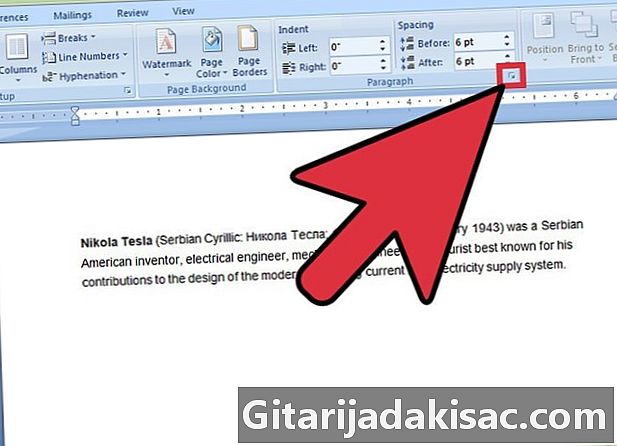
섹션에 액세스 철수 및 간격. 섹션의 오른쪽 하단에있는 작은 화살표를 클릭하십시오. 대화 상자가 열립니다 절. -
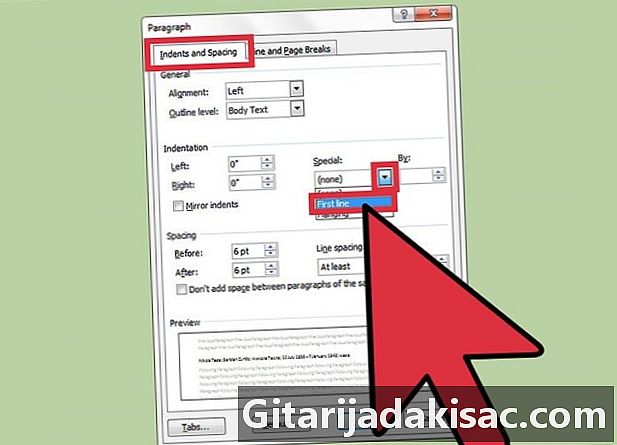
len-tête 검색 철수. 섹션에서 철수 드롭 다운 메뉴가 있습니다 특별한. 이 메뉴를 클릭하고 옵션을 선택하십시오 첫 줄. -
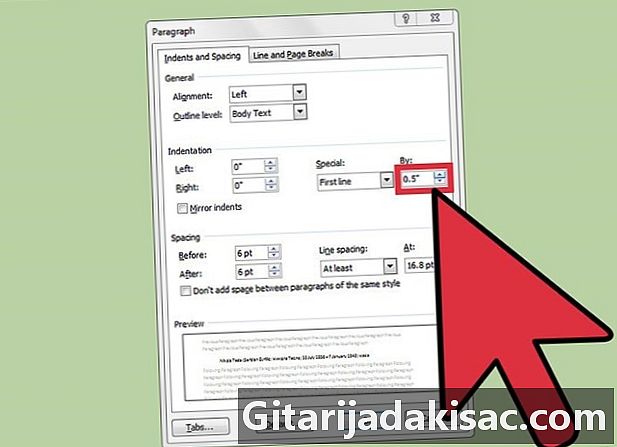
인출 크기를 선택하십시오. 메뉴에서 크기를 선택할 수 있습니다 의. 표준 수축 크기는 1.25cm입니다. -

클릭 OK e를 계속 입력하십시오. Word는 각 단락의 첫 줄을 자동으로 들여 씁니다.
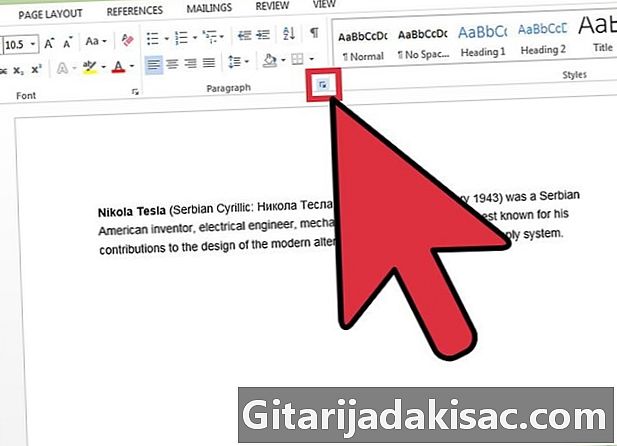
- 옵트 아웃 옵션이 활성화되어 있지만 줄을 들여 쓰지 않으려면 길게 누릅니다. 변화 누르는 동안 입력.